无法识别的usb设备怎么解决win7 win7电脑usb设备无法识别怎么解决
更新时间:2023-08-21 11:57:02作者:xiaoliu
无法识别的usb设备怎么解决win7,在使用Windows 7电脑时,我们常常会遇到USB设备无法被识别的问题,当我们插入USB设备时,电脑却无法正常识别它,这让我们感到困惑和无奈。不必担心因为这个问题有着一些常见的解决方法。本文将介绍一些解决Windows 7电脑无法识别USB设备的有效方法,帮助您解决这个烦恼。无论是硬件问题还是驱动问题,我们都能找到合适的解决方案,让您的USB设备重新被电脑识别。
解决方法:
1、在连接USB设备的时候有时候会提示下图这样的无法识别的USB设备,这种解决方法就是重启电脑USB功能。

2、鼠标右击计算机,然后点击【管理】。
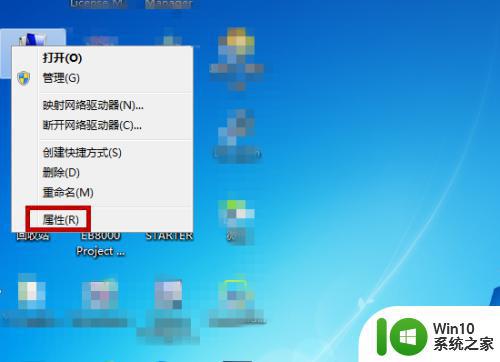
3、选择电脑系统的位数,点击【确定】选项。

4、打开计算机管理后点击左侧的【设备管理器】。
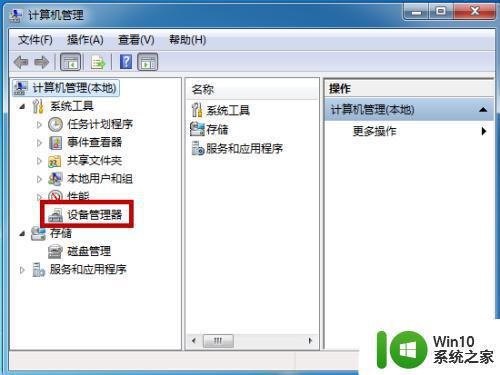
5、然后在设备管理器的右侧点击【通用串行总线控制器】。
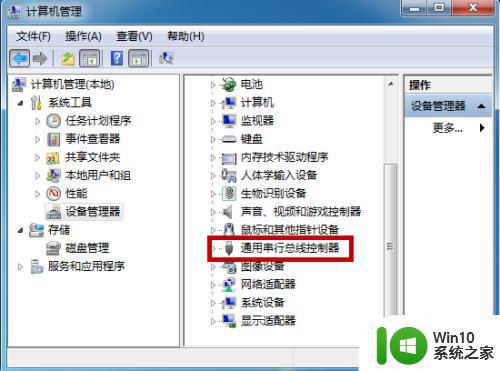
6、这时候我们需要找到【USB Root Hub】并鼠标右击,点击【禁用】。
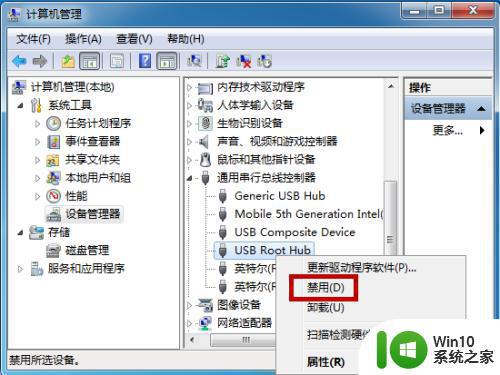
7、然后我们需要确认一下是否禁用,点击【是】。
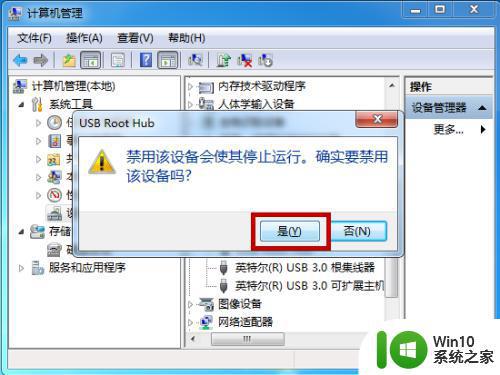
8、确定之后再次鼠标右击【USB Root Hub】,点击【启用】,这样就可以识别USB设备。
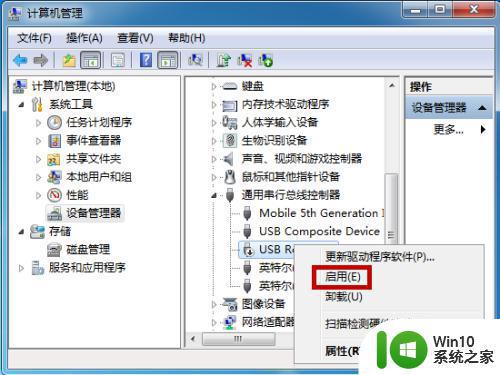
以上就是无法识别的 USB 设备怎么解决 Win7 的全部内容,如果您遇到了这种情况,可以按照小编的方法来解决,希望这些内容对您有所帮助。
无法识别的usb设备怎么解决win7 win7电脑usb设备无法识别怎么解决相关教程
- win7识别usb设备的方法 win7连接USB后无法识别怎么解决
- win7不识别usb怎么办 win7无法识别USB设备的解决方法
- win7电脑usb设备无法识别怎么办 如何解决win7系统usb无法识别问题
- win7电脑识别usb特别慢的解决方法 win7电脑识别usb设备时间长
- 虚拟机win7无法识别usb设备处理方法 虚拟机win7无法连接usb设备解决方法
- win7主板后置usb接口插入设备不识别怎么办 win7主板后置usb无法充电该怎么解决
- win7 USB接口异常提示代码43的解决方案 如何修复win7桌面右下角USB设备无法识别的错误代码43
- iPhone设备连接Win7电脑无法识别的解决方法 Win7电脑无法连接iPhone设备的解决方案
- win7电脑usb接口没反应修复方法 win7系统usb接口无法识别设备怎么办
- usb接口不能识别u盘的解决方法 win7系统usb接口无法识别u盘怎么办
- win7usb3.0不能用怎么解决 win7usb3.0设备无法被电脑识别如何处理
- win7笔记本usb接口没反应修复方法 win7笔记本usb接口无法识别外接设备怎么办
- window7电脑开机stop:c000021a{fata systemerror}蓝屏修复方法 Windows7电脑开机蓝屏stop c000021a错误修复方法
- win7访问共享文件夹记不住凭据如何解决 Windows 7 记住网络共享文件夹凭据设置方法
- win7重启提示Press Ctrl+Alt+Del to restart怎么办 Win7重启提示按下Ctrl Alt Del无法进入系统怎么办
- 笔记本win7无线适配器或访问点有问题解决方法 笔记本win7无线适配器无法连接网络解决方法
win7系统教程推荐
- 1 win7访问共享文件夹记不住凭据如何解决 Windows 7 记住网络共享文件夹凭据设置方法
- 2 笔记本win7无线适配器或访问点有问题解决方法 笔记本win7无线适配器无法连接网络解决方法
- 3 win7系统怎么取消开机密码?win7开机密码怎么取消 win7系统如何取消开机密码
- 4 win7 32位系统快速清理开始菜单中的程序使用记录的方法 如何清理win7 32位系统开始菜单中的程序使用记录
- 5 win7自动修复无法修复你的电脑的具体处理方法 win7自动修复无法修复的原因和解决方法
- 6 电脑显示屏不亮但是主机已开机win7如何修复 电脑显示屏黑屏但主机已开机怎么办win7
- 7 win7系统新建卷提示无法在此分配空间中创建新建卷如何修复 win7系统新建卷无法分配空间如何解决
- 8 一个意外的错误使你无法复制该文件win7的解决方案 win7文件复制失败怎么办
- 9 win7系统连接蓝牙耳机没声音怎么修复 win7系统连接蓝牙耳机无声音问题解决方法
- 10 win7系统键盘wasd和方向键调换了怎么办 win7系统键盘wasd和方向键调换后无法恢复
win7系统推荐
- 1 雨林木风ghost win7家庭精简版64系统下载v2023.04
- 2 系统之家ghost win7 sp1 32位破解安装版v2023.04
- 3 三星笔记本ghost win7 64位最新旗舰版下载v2023.04
- 4 系统之家ghost win7 32位安装稳定版v2023.03
- 5 电脑公司win7 64位最新旗舰版v2023.03
- 6 电脑公司ghost win7 64位破解万能版v2023.03
- 7 雨林木风ghost win7 sp1 64位纯净免激活版v2023.03
- 8 华硕笔记本ghost win7 sp1 64位专业极速版下载v2023.03
- 9 深度技术ghost win7 64位最新专业版下载v2023.03
- 10 电脑公司ghost win7稳定旗舰版原版32位下载v2023.03